ps把人物做成工笔画的方法
第一步:在ps软件中打开需要制作工笔画效果的图片。
第二步:按Ctrl+J键复制背景图层。

第三步:在菜单栏中选择“图像–调整–去色”选项。
第四步:复制去色之后的图层,在菜单栏中选择“图像–调整–反相”。
第五步:双击反相图层缩略图,弹出“混合选项”对话框,混合模式设置为“颜色减淡”。
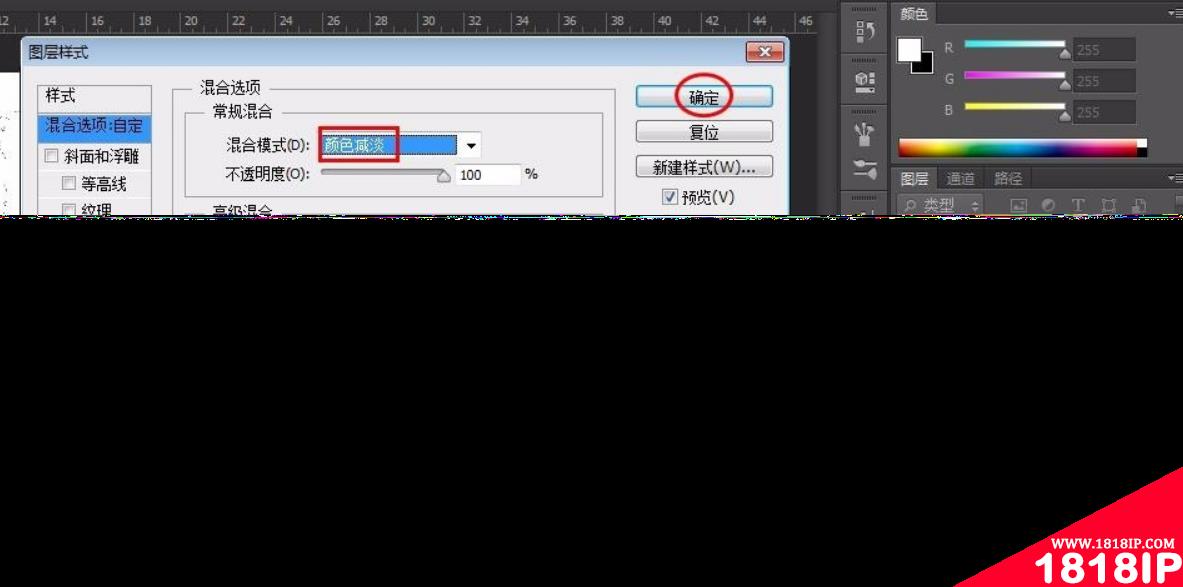
第六步:在菜单栏中选择“滤镜–其他–最小值”选项,半径设置为1像素。
第七步:复制初始的背景图层,放在所有图层最上方。

第八步:双击背景图层副本,在混合选项设置中,混合模式选择“正片叠底”,填充不透明度设为40%。
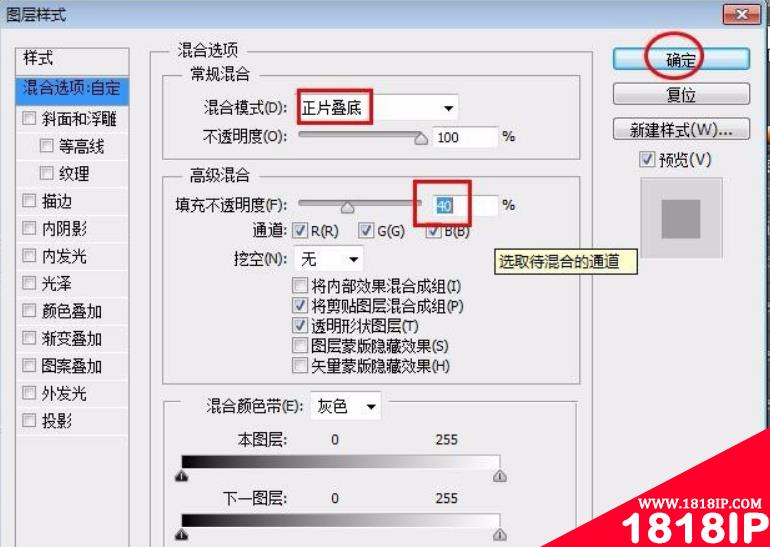
第九步:在菜单栏中选择“图像–调整–曲线”,根据图像的变化情况调整曲线至合适的位置。
第十步:在工具栏中选择“移动工具”,将古风背景移动到操作区。
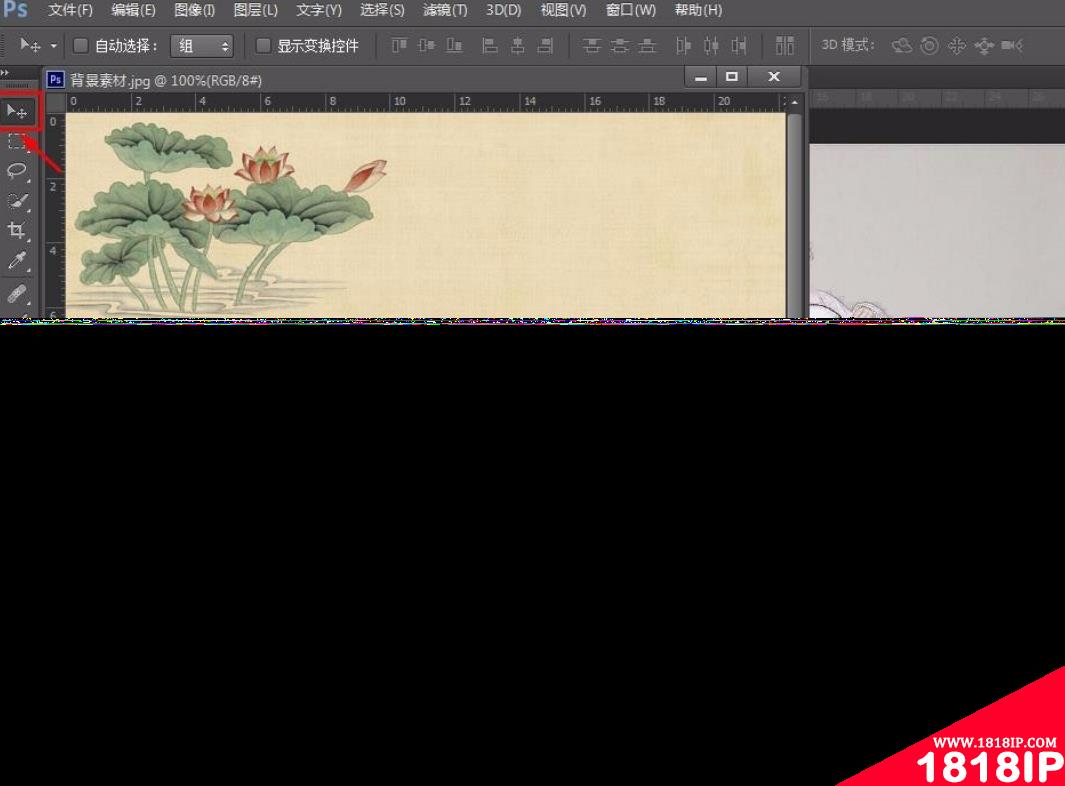
第十一步:按Ctrl+T键变换图层位置和大小,单击“应用”按钮。
第十二步:双击古风背景图层,混合模式设置为“正片叠底”。
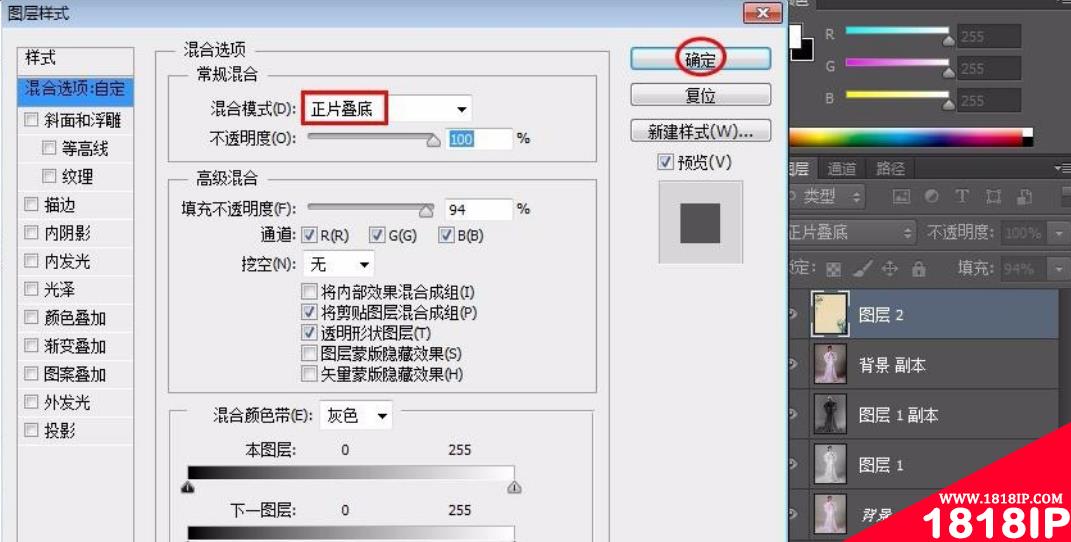
完成操作,最终效果如下图所示。

以上就是“ps把人物做成工笔画的方法 ps抅人物的方法”的详细内容,更多请关注1818ip网其它相关文章!
相关文章
标签:PS教程


